Содержание:
Основные причины неполадки
В большинстве случаев появление горизонтальных либо же вертикальных полос на мониторе указывает на наличие аппаратных проблем с видеокартой, матрицей дисплея и шлейфом подключения, значительно реже проблема вызывается сбоем в работе драйверов графического оборудования. Причинами появления полос на экране могут быть:
- Перегрев или неисправности видеокарты, графического чипа. Как правило, в этой ситуации полосы имеют вид артефактов и состоят из небольших и близко расположенных друг к другу цветных, реже черно-белых фрагментов. Распределение полос по экрану практически всегда равномерное, в их расположении наблюдается определенный порядок, также на экране могут присутствовать отдельные артефакты прямоугольной формы. В BIOS, в безопасном режиме, а также при настройках низкого разрешения проблема обычно не наблюдается, но так бывает не всегда.
- Повреждения шлейфа, HDMI-кабеля или разъемов. В этом случае полосы нередко состоят из множества цветных или одноцветных близко расположенных друг к другу полосок разной ширины (по типу колец Сатурна), но могут выглядеть так же, как и полосы, появляющиеся при перегреве и аппаратных неисправностях видеокарты. На повреждение шлейфа или кабеля могут указывать: изменение вида и расположения полос при изгибе кабеля, закрытии и открытии крышки ноутбука, окрашивание экрана в определенный оттенок, исчезновение изображения в той или иной части экрана, а также появление на экране одиночной черной или цветной вертикальной полосы.
- Повреждение матрицы. Толщина, цвет и порядок расположение полос могут быть разными, часто полосы располагаются только в определенной области – там, где имеет место повреждение.
- Некорректные настройки частоты обновления, разгон видеокарты. Полосы чаще всего имеют вид артефактов.
- Сбои в работе драйверов видеокарты. Теоретически неполадка вызывается неправильной работой видеодрайвера. Проблема не будет наблюдаться в BIOS и во время работы в безопасном режиме.
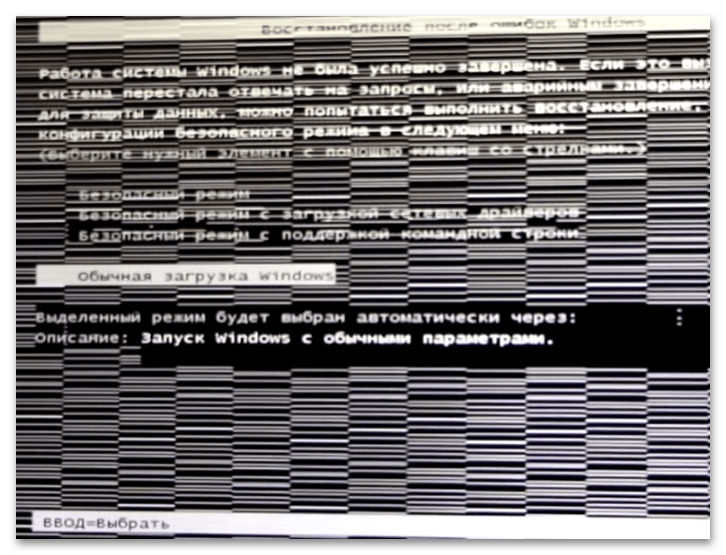

Способ 1: Проверка кабеля и подключения
Способ решения проблемы будет зависеть от того, чем та была вызвана. Для начала проверьте видеокабель на предмет повреждений изоляции, изломов, также необходимо узнать состояние разъемов, в том числе тех, которые находятся в системном блоке. При наличии запасного кабеля замените им используемый и посмотрите, повлияет ли это ситуацию. Если у вас ноутбук, потребуется проверка шлейфа, которым дисплей подключается к материнской плате, правда, в такой ситуации устройство придется разобрать. При отсутствии уверенности в своих силах делать это не рекомендуется — более правильным решением станет обращение за помощью в сервисный центр.
Читайте также: Как разобрать ноутбук
Способ 2: Проверка системы охлаждения
Далее убедитесь, что появление полос и артефактов не связано с перегревом оборудования, в данном случае видеокарты. Для определения ее температуры существуют специальные программы, используйте их. Какой именно софт для этого требуется, читайте в статье по ссылке ниже.
Подробнее: Как узнать температуру видеокарты в Windows 10
Также ознакомьтесь с материалами на тему устранения проблем, связанных с неполадками в работе системы охлаждения. Ссылки прилагаются ниже.
Подробнее:
Как охладить видеокарту, если она перегревается
Как поменять термопасту на видеокарте
Не крутится вентилятор на видеокарте
Способ 3: Исправление работы драйвера видеокарты
Если полосы появились после обновления драйверов или замены графического оборудования, переустановите или откатите драйвер видеокарты.
- Откройте «Диспетчер устройств» из контекстного меню кнопки «Пуск».
- Раскройте раздел «Видеоадаптеры» и выберите используемую видеокарту – встроенную или дискретную. Откройте ее свойства двойным по ней кликом.
- В окне свойств переключитесь на вкладку «Драйвер» и нажмите кнопку «Обновить» или «Откатить» в зависимости от того, что хотите сделать.
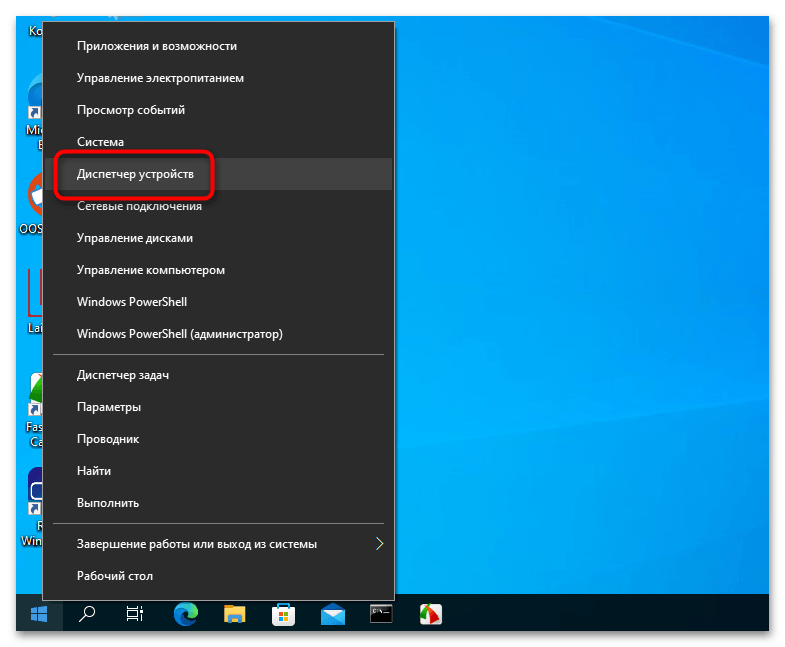
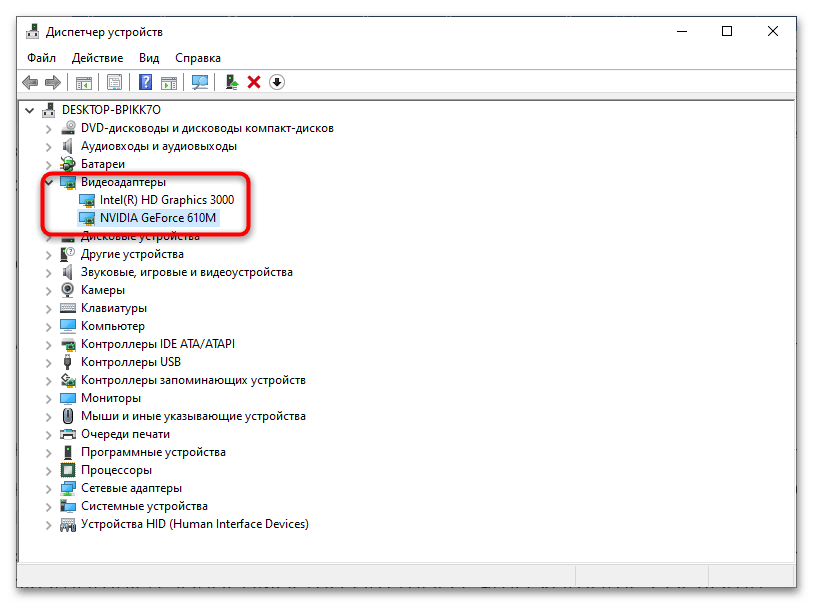
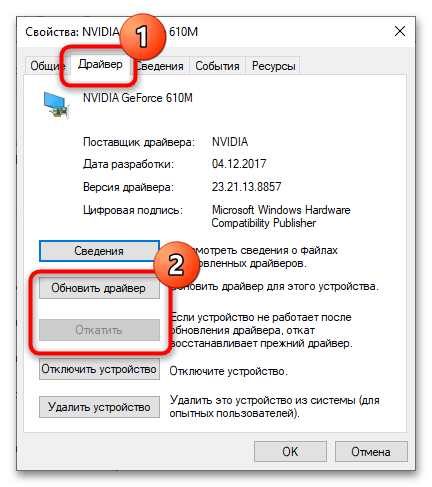
Если речь идет об обновлении драйверов установленного на компьютер нового графического оборудования, видеодрайвер лучше скачивать с сайта производителя устройства или материнской платы. Подробно процедура переустановки, поиска и обновления драйверов описана в статьях по ссылкам ниже.
Подробнее:
Как переустановить драйвер видеокарты
Как узнать, какой драйвер нужен для видеокарты
Как обновить драйвер видеокарты NVIDIA / AMD Radeon
Способ 4: Ремонт/замена оборудования
Следует отметить, что драйвер видеокарты – это последнее, что приводит к рассматриваемой проблеме. Как правило, полосы на экране появляются вследствие аппаратных неполадок. Какой характер носят эти неполадки, окончательно уточнить получится только проведя полноценную диагностику видеокарты и дисплея с помощью специального оборудования в сервисном центре.
Пользователь может лишь проверить, какое устройство работает неправильно – дисплей или видеокарта. Так, если предполагается проблема с видеокартой, при наличии такой возможности подключите к компьютеру другой монитор или устройство с дисплеем, например телевизор или планшет – если дело в видеокарте, изображение будет искажено и на другом устройстве.
Подробнее: Подключение телевизора в качестве монитора компьютера
Как вариант, можно подключить монитор к интегрированной видеокарте. Если проблема исчезнет, это также может свидетельствовать о том, что дискретная видеокарта неисправна.
Подробнее: Как включить интегрированную видеокарту на компьютере
Аналогичным образом можно проверить исправность монитора, подключив его к другому рабочему компьютеру. При наличии неисправностей матрицы искажения изображения будут наблюдаться в любом случае.
Проверяя таким образом монитор, по возможности проверьте и его кабеля, поскольку в них тоже может крыться неполадка.
 Наш Telegram каналТолько полезная информация
Наш Telegram каналТолько полезная информация
 Устраняем ошибку «Обновление не применимо к этому компьютеру»
Устраняем ошибку «Обновление не применимо к этому компьютеру»
 Решение проблемы с белым экраном при включении ноутбука
Решение проблемы с белым экраном при включении ноутбука
 Устранение ошибки «Редактирование реестра запрещено администратором системы»
Устранение ошибки «Редактирование реестра запрещено администратором системы»
 Как и чем правильно протирать экран ноутбука
Как и чем правильно протирать экран ноутбука
 Как узнать название звуковой карты на компьютере
Как узнать название звуковой карты на компьютере
 Объединяем два компьютера в локальную сеть
Объединяем два компьютера в локальную сеть
 Решаем проблему с отсутствием дисковода в Windows
Решаем проблему с отсутствием дисковода в Windows
 Восстановление значка «Корзины» на рабочем столе Windows
Восстановление значка «Корзины» на рабочем столе Windows
 Как записать голос с микрофона на компьютер
Как записать голос с микрофона на компьютер
 Решение проблем с воспроизведением видео на ПК
Решение проблем с воспроизведением видео на ПК
 Решение проблемы с GPT-дисками при установке Windows
Решение проблемы с GPT-дисками при установке Windows
 Как зарядить ноутбук без зарядного устройства
Как зарядить ноутбук без зарядного устройства
 Превращаем монитор в телевизор
Превращаем монитор в телевизор
 Разбираем ноутбук в домашних условиях
Разбираем ноутбук в домашних условиях
 Почему гаснет монитор во время работы компьютера
Почему гаснет монитор во время работы компьютера
 Голосовой ввод текста на компьютере
Голосовой ввод текста на компьютере
 Отключение тачпада на ноутбуке
Отключение тачпада на ноутбуке
 Как узнать IP-адрес чужого компьютера
Как узнать IP-адрес чужого компьютера
 Устанавливаем Bluetooth на компьютер
Устанавливаем Bluetooth на компьютер
 Проверка компьютера на наличие вирусов без антивируса
Проверка компьютера на наличие вирусов без антивируса lumpics.ru
lumpics.ru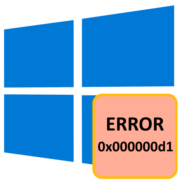


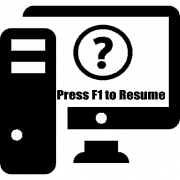

Спасибо помогло автору добра!
спасибо за информацию